- バックアップ一覧
- 差分 を表示
- 現在との差分 を表示
- ソース を表示
- software/mil/doc/reading へ行く。
- 1 (2011-12-15 (木) 19:37:48)
- 2 (2011-12-15 (木) 20:12:55)
- 3 (2012-01-10 (火) 14:45:20)
コンテンツを読む。
メイン画面のアイコンをタップすると、コンテンツが開いてページを読むことが出来ます。
バックキーを押すと、メイン画面に戻ります。
ページの進め方
- ページの読み進め方は、スワイプとページ下左右をタップすることでページを前後します。
次ページに進む 右スワイプ(右から左にスライド) 左下をタップ 前ページに進む 左スワイプ(左から右にスライド) 右下をタップ - メニューから "タッチの確認" で、タッチ位置や方向を確認することが出来ます。
タップ位置は画面の方向で違いますので "タッチの確認" を開いたら、画面をくるくる回して確認してみて下さい。
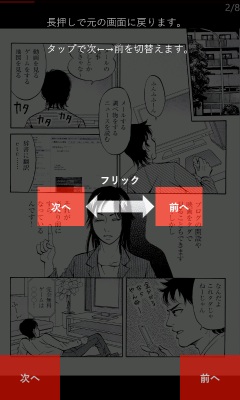
ズームイン・ズームアウト
- 画像をダブルタップするとズームインし、ズーム状態でダブルタップするとズームアウトします。
またピンチで広げるとズームインする事が出来ます。
※ ズーム状態でスワイプしても次ページ・前ページには進みません。
サムネイルからページを進める
- 画像を長押して表示されるサムネイルをタップすると、そのページに移動する事が出来ます。
- サムネイルは一度に 20ページ分しか表示されません。21ページ以降を表示する場合は、20ページ目をぐぐっと引っ張ってから離すと 21ページ目以降が表示されます。

ページ番号を指定してジャンプする
- 画像を長押して表示されるサムネイル画面の、左下の矢印をタップするとページ番号入力が出来るようになります。
- ページ番号を入力してエンターキーを押すと、そのページに移動します。
- 左右の矢印をタップすると、先頭・最後のページに移動します。
しおりをはさむ
- ページにしおりを付けておくと、サムネイル画面からそのページにジャンプすることが出来ます。
- ページを表示しているときに、メニューから「このページにしおりをつける」を選択すると表示しているページにしおりがつきます。再度選択するとしおりが外れます。
- しおりは、画像長押しサムネイル画面の「しおり」アイコンをタップすると、しおり登録されているページサムネイルが表示されますので、そのページをタップすると移動します。
画面を明るくする・暗くする
- 画像を長押して表示されるサムネイル画面の、太陽・曇りアイコンをタップして画像の明るさを変更することが出来ます。
- 明るさは、コンテンツ毎に設定を覚えており、再度開いたときには設定していた明るさで表示されます。


